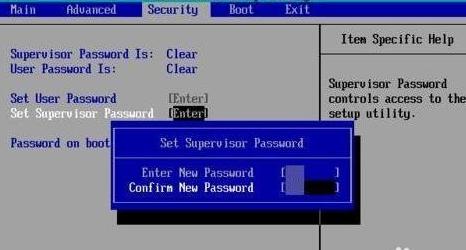戴尔笔记本老是提示自动修复
戴尔笔记本要是老弹窗自动修复,恢复出厂设置是个不错的解决法子。具体怎么操作呢?看这里:
一、开个机,在还没进系统的时候,按住F8 不放,进Windows7 的高级启动选项。
二、高级启动选项里头,点“修复计算机”。
三、系统会问你怎么输入,选好键盘输入法,如果设了管理员密码,就给密码;没设的话,直接点“确定”。
四、接着选“Dell DataSafe 还原和紧急备份”,再点“选择其他系统备份和更多选项”,然后点“下一步”。
五、在新界面里,点“还原我的计算机”,再点“下一步”。
六、选对出厂时的系统镜像,点“下一步”,就开始恢复啦。
七、恢复的时候,电源一定得连着。
八、恢复好了,电脑重启一下。
照这步骤来,戴尔笔记本的自动修复问题应该能解决。
要是还不好使,建议找戴尔官方客服或者修电脑的师傅看看。
戴尔游匣笔记本电脑不能启动win10系统,一直自动修复是什么意思是怎么回事?
戴尔游匣笔记本电脑在启动Windows 1 0时遇到障碍,并反复进入自动修复模式,这通常指向系统启动环节出错或关键文件受损。以下是可能的原因及相应的应对策略:
可能的原因:
1 . 系统文件受损:系统文件可能在更新、软件安装或遭受病毒侵袭时遭到破坏,从而导致系统无法正常启动。
2 . 硬件故障:硬盘问题或内存条故障等硬件问题也可能引发启动失败,并触发自动修复机制。
3 . 驱动冲突:部分不兼容的驱动程序或更新可能导致系统启动不正常。
解决方法:
1 . 启动疑难解答:通过强制重启笔记本三次左右,直至出现疑难解答界面,然后选择“疑难解答”继续操作。
2 . 重置电脑:在疑难解答选项中,选择“重置此电脑”。
根据需求确定是否彻底清除所有。
若要保留C盘数据,请选择保留选项并小心操作。
3 . 精确选择重置选项:在重置过程中,确保选择“仅限安装了Windows的驱动器”,以防止不必要的数据丢失。
重置完成后,系统将自动恢复并尝试正常启动。
4 . 检查硬件:若重置后问题依旧,可能需要检查硬盘、内存条等硬件是否存在故障。
建议联系戴尔官方售后或专业维修服务进行检测和维修。
5 . 考虑系统恢复或重装:如果硬件没有问题,但系统仍然无法正常启动,可以考虑使用系统恢复功能或重新安装Windows 1 0系统。
在执行这些操作前,务必备份重要数据。
总的来说,戴尔游匣笔记本电脑无法启动Windows 1 0并持续显示自动修复的问题可能由多种因素造成。
通过进入疑难解答、重置电脑、检查硬件及考虑系统恢复或重装等方法,通常能够有效解决这一问题。